Nei template della categoria Popolari e Popolari 4K puoi modificare il colore e il logo.
Per modificare i colori principali del tema scegli dal selettore colore dei seguenti campi.
Colore di Sfondo
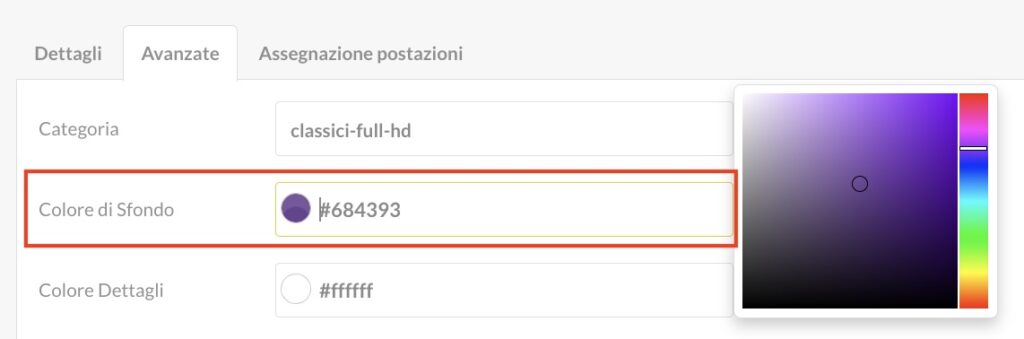
Colore Slider Secondario
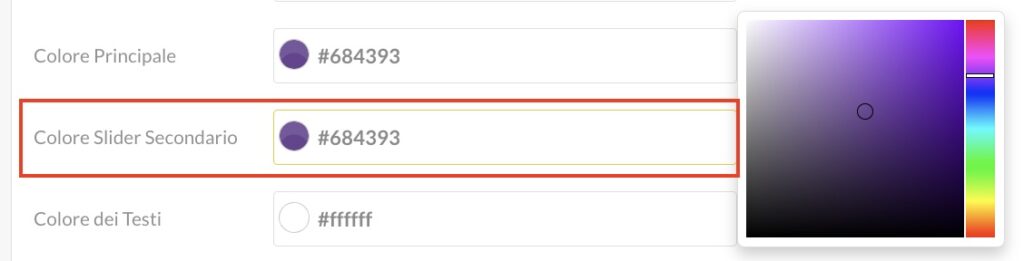
Colori dei Testi
Colori Dettagli (template 01Landscape)
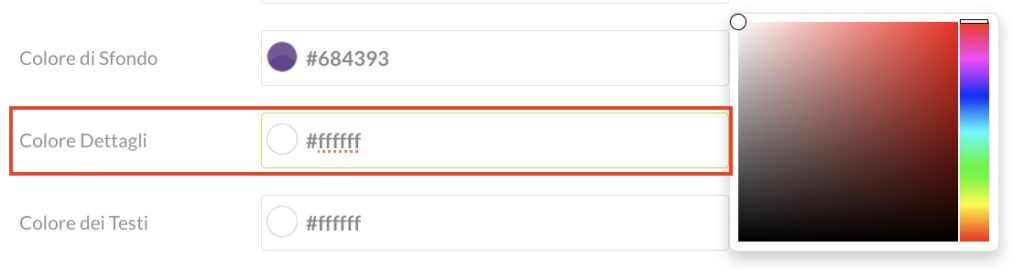
Per inserire il logo, invece, clicca su Seleziona. Si aprirà File Manager. A questo punto clicca sul logo che vuoi inserire (1) e una volta scelto clicca su Seleziona (2).
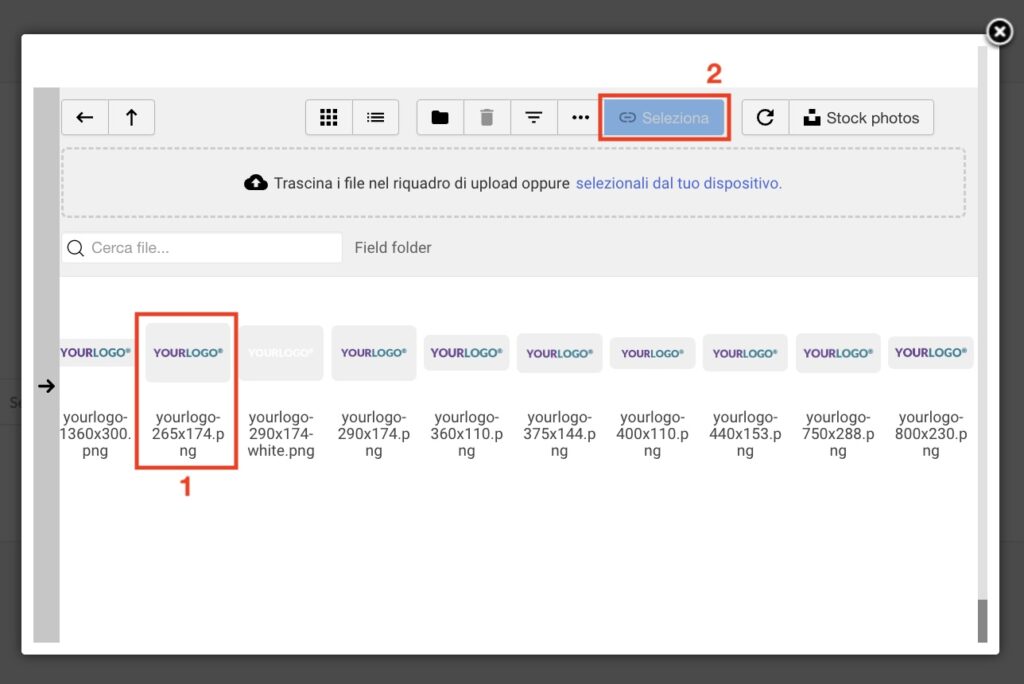
Come faccio a sapere di che dimensioni deve essere il logo? Per poter conoscere larghezza e altezza di ciascuna posizione del tuo template apri in un’altra tab del browser il pannello Template e clicca sull’immagine del template che hai scelto. Ti apparirà un’immagine ingrandita con tutte le dimensioni necessarie.
Suggerimento: ti consigliamo di tenere sempre aperta questa tab in modo da avere sempre a portata di mano le dimensioni di tutte le posizioni del tuo Template.
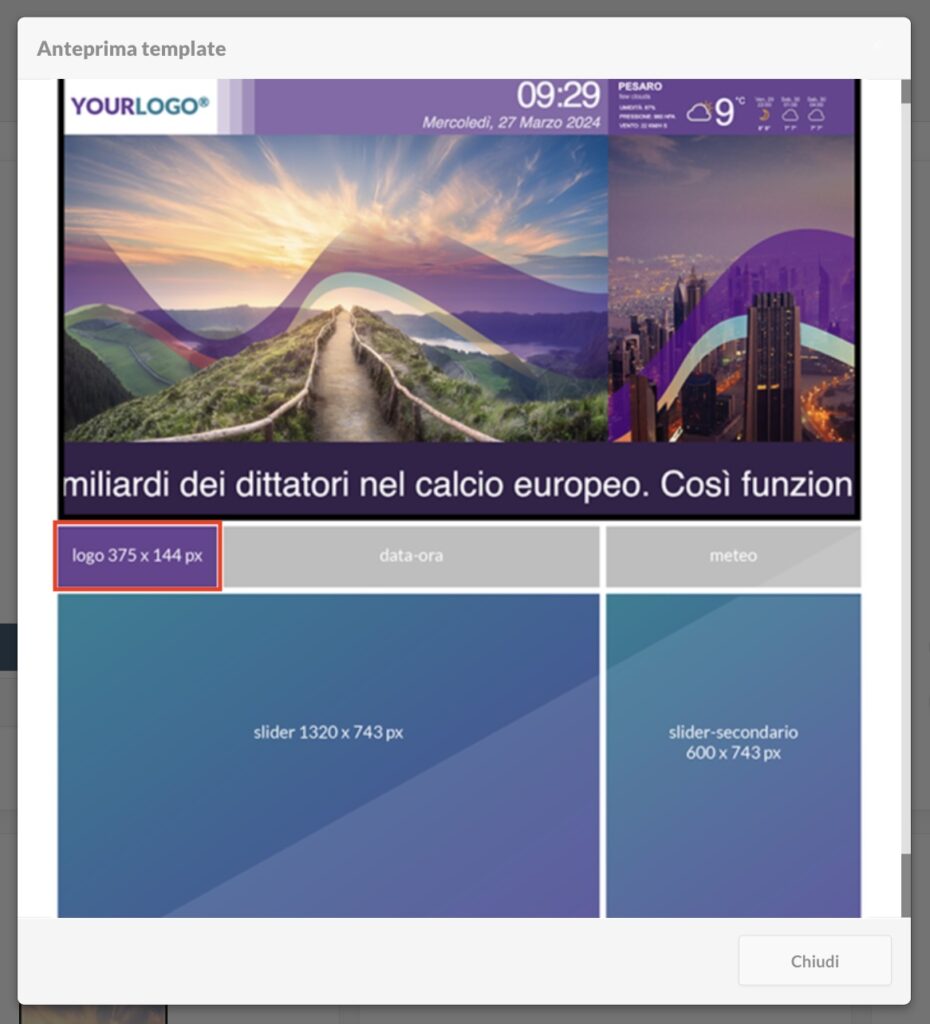
Quando modifichi un template, puoi modificarne il nome nella pagina di Configurazione. Nel campo Nome stile (1) inserisci il nome che vuoi assegnare al template e poi clicca su Salva come copia (2). In questo modo, le modifiche che avrai effettuato su quel layout verranno salvate come template a sé stante che potrai riutilizzare ogni volta che ne avrai bisogno.
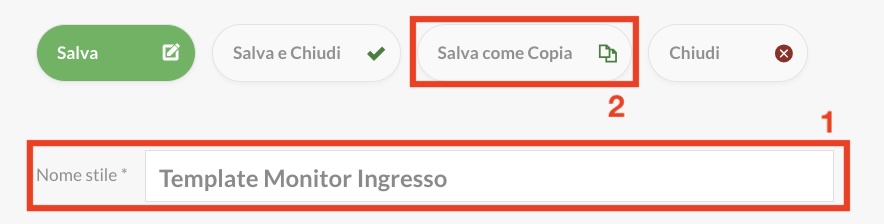

 Il portale di Documentazione di supporto all'uso di VisionPanel.
Il portale di Documentazione di supporto all'uso di VisionPanel.
